วิธีทำ SEO สำหรับ PDF และ 10 เคล็ดลับในการจัดอันดับ PDF ของคุณบน Google
เผยแพร่แล้ว: 2022-07-18เนื้อหาอันทรงคุณค่าส่วนใหญ่ เช่น รายงานและเอกสารไวท์เปเปอร์ ฯลฯ สร้างขึ้นในรูปแบบ PDF สมมติว่าคุณกำลังอัปโหลดเอกสารดังกล่าวบนอินเทอร์เน็ต ในกรณีนั้น เป็นเรื่องปกติธรรมดาที่จะต้องการให้มันสร้างผลกระทบโดยการเข้าถึงผู้ใช้อินเทอร์เน็ตจำนวนมากโดยเปิดเครื่องมือค้นหาอย่างรวดเร็ว แต่คุณจะทำ SEO สำหรับ PDF ได้อย่างไร?
วิธีทำ SEO สำหรับ PDF?
Google มุ่งหวังที่จะนำเนื้อหาที่มีค่าที่สุดสำหรับผู้ใช้มาไว้บนสุดของผลการค้นหา ดังนั้น เมื่อคุณวางตำแหน่งสูงสำหรับวลีค้นหา แสดงว่าเนื้อหาของคุณมีประโยชน์และเขียนได้ดีกว่าของคู่แข่ง
เสิร์ชเอ็นจิ้นใช้อัลกอริธึมเพื่อกำหนดว่าทรัพยากรแต่ละรายการให้บริการผู้ใช้อย่างไรและจัดวางตามนั้น แต่ PDF นั้นแตกต่างจากหน้าเว็บมาตรฐาน และอัลกอริธึม SEO ทำงานแตกต่างกันเล็กน้อยสำหรับ PDF
สามารถใช้ลูกเล่นและกลวิธีเฉพาะบางอย่างเพื่อปรับปรุง SEO สำหรับไฟล์ PDF และอัตราการคลิกผ่านของเอกสาร PDF ของคุณในหน้าผลลัพธ์ของเครื่องมือค้นหา เราจะแสดงเคล็ดลับเหล่านี้ให้คุณเห็นในวันนี้!
เมื่อใดควรใช้ PDF?
มีหลายสถานการณ์ที่การใช้ไฟล์ PDF เพื่ออัปโหลดเนื้อหาบนเว็บไซต์ของคุณมีความสมเหตุสมผลมากกว่าหน้าเว็บปกติ ทำไมเราถึงพูดอย่างนั้น?
ไฟล์ PDF นำเสนอรูปแบบและรูปแบบการนำเสนอที่เหมาะสมกว่า ขึ้นอยู่กับเนื้อหา
กระดาษขาว
หากผู้เยี่ยมชมเว็บไซต์ของคุณต้องการการวิจัยตามหลักฐานเพื่อสนับสนุนการอ้างสิทธิ์ เอกสารรายงานเป็นวิธีที่ยอดเยี่ยมในการได้รับความน่าเชื่อถือ นอกจากนี้ มักจะมีความยาวมาก ทำให้เหมาะสำหรับรูปแบบ PDF ซึ่งผู้ใช้สามารถค้นหา ดาวน์โหลด และเสนอราคาในงานวิจัยของตนได้
EBooks
เพื่อให้ได้รูปแบบที่เหมาะสมที่สุดและแนวโน้มสำหรับ Ebook ให้จัดรูปแบบในรูปแบบ PDF การไม่มีหมายเลขหน้า หัวเรื่อง ฯลฯ ใน Ebook ทำให้ดูไม่น่าสนใจบนหน้าเว็บ
นอกจากนี้ การใช้รูปแบบ PDF สำหรับ Ebook ของคุณหมายความว่าสามารถอัปโหลดไปยังแอปต่างๆ เช่น Kindle หรือใช้เป็นลิงก์เหยื่อล่อ ในทางตรงกันข้าม Ebooks ในเวอร์ชันเว็บไซต์สามารถอ่านออนไลน์หรือพิมพ์ออกมาได้เท่านั้น
เนื้อหาออฟไลน์
หากเนื้อหาของคุณได้รับประโยชน์จากตัวเลือกออฟไลน์ คุณควรอัปโหลดไฟล์ในรูปแบบ PDF เท่านั้น โดยเฉพาะอย่างยิ่งหากคุณใช้งานบล็อกโพสต์ที่มีข้อมูลจำนวนมาก
อย่างไรก็ตาม ตรวจสอบให้แน่ใจว่าโพสต์บล็อกของคุณในเวอร์ชัน PDF ไม่สามารถจัดทำดัชนีได้เพื่อหลีกเลี่ยงการฟาวล์ว่ามีเนื้อหาที่ซ้ำกัน
เอกสารข้อมูลจำเพาะ
เอกสารข้อมูลจำเพาะมักมีรูปแบบหนักและมีรูปภาพและภาพประกอบจำนวนมาก ดังนั้นจึงเหมาะอย่างยิ่งที่จะใช้รูปแบบ PDF สำหรับเอกสารเหล่านี้เท่านั้น
และด้วยความถี่ในการพิมพ์เอกสารข้อมูลจำเพาะ PDF ให้ประโยชน์เพิ่มเติมในการทำให้ทุกคนเห็นเอกสารของคุณในลักษณะเดียวกับที่อัปโหลด
เคล็ดลับ 10 ข้อในการจัดอันดับ PDF ของคุณบน Google
SEO สำหรับ PDF มีรูปแบบเดียวกับ SEO ทั่วไป แต่รายละเอียดแตกต่างกันในหลายๆ ด้านที่สำคัญ ซึ่งเราจะสรุปในตอนนี้
1. บีบอัด PDF ของคุณ
การบีบอัด PDF ของคุณเป็นวิธีหนึ่งในการจัดตำแหน่ง PDF ของคุณสำหรับการจัดอันดับของเครื่องมือค้นหาที่ปรับให้เหมาะสม และคุณต้องแน่ใจว่าไฟล์ของคุณไม่ได้รับการปรับให้เหมาะสมกับความเร็ว หนึ่งในเครื่องมือที่ดีที่สุดสำหรับสิ่งนี้คือ FormatPDF.com แต่มีตัวเลือกอื่นๆ ที่คุณสามารถใช้ได้
การลดขนาดไฟล์ของ PDF เป็นสิ่งสำคัญ และต้องแน่ใจว่าได้รับการปรับให้เหมาะสมสำหรับเว็บ การทำเช่นนี้เป็นเรื่องง่ายและสามารถทำได้โดยใช้เครื่องมือต่างๆ ได้หลายวิธี ตัวอย่างเช่น คุณสามารถใช้ Adobe Acrobat โดยทำตามขั้นตอนง่ายๆ เหล่านี้:
- เปิด PDF ของคุณใน Adobe Acrobat
- เลือก ไฟล์
- เลือก คุณสมบัติ
- ไปที่ แท็บคำอธิบาย
ที่ด้านล่างของหน้าต่าง ให้มองหา " Fast Web View " ถ้ามันบอกว่าไม่ ก็ต้องได้รับการปรับให้เหมาะสมเพื่อปรับปรุง SEO สำหรับ PDF
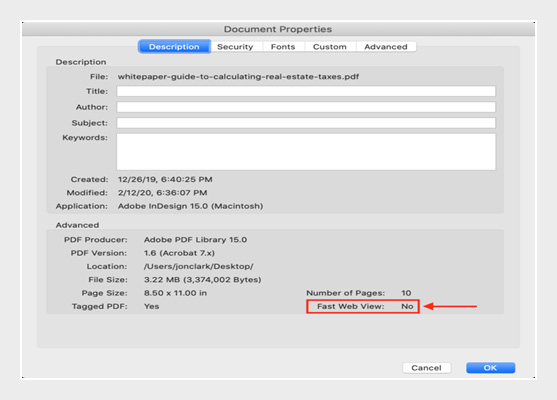
2. ปรับรูปภาพและแบบอักษรให้เหมาะสมบน PDF ของคุณ
การบีบอัด PDF ยังคงเป็นสิ่งสำคัญในการปรับปรุง SEO สำหรับ PDF และคุณต้องปรับรูปภาพและแบบอักษรให้เหมาะสมบน PDF ของคุณด้วย
การเพิ่มประสิทธิภาพแบบอักษร
ใช้แบบอักษรมาตรฐาน
มีชุดฟอนต์มาตรฐานที่โปรแกรมอ่าน PDF รองรับ และฟอนต์เหล่านี้คือฟอนต์ที่คุณต้องใช้
แบบอักษรเหล่านี้รวมถึง Times, Helvetica, Courier, Symbol และ Zapf Dingbats ฟอนต์อื่นๆ ที่ไม่ได้ระบุไว้ในที่นี้จะถูกฝังไว้ ซึ่งจะเป็นการเพิ่มขนาดไฟล์ของคุณ
ใช้แบบอักษรน้อยลง
จำกัดการใช้ฟอนต์ที่แตกต่างกัน เพราะยิ่งคุณใช้ฟอนต์มาก ไฟล์ PDF ของคุณก็จะใหญ่ขึ้น
ใช้รูปแบบตัวอักษรน้อยลง
เมื่อคุณแนะนำรูปแบบฟอนต์ใหม่ จะถือว่าเป็นฟอนต์ที่แตกต่างกัน ซึ่งหมายถึงการเพิ่มขนาดไฟล์ เก็บไว้ในใจ
ต่อไปนี้คือขั้นตอนที่ต้องปฏิบัติตามเพื่อดูว่าฟอนต์ของคุณฝังอยู่หรือไม่
- เปิด PDF ของคุณใน Adobe Acrobat
- เลือก ไฟล์
- เลือก คุณสมบัติ
- เลือกแท็บ แบบอักษร
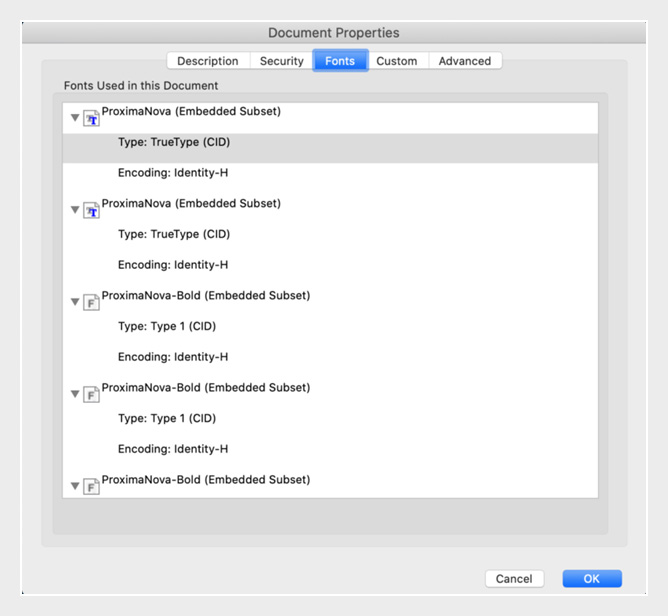
การเพิ่มประสิทธิภาพรูปภาพ PDF
การใช้รูปภาพแบบเวกเตอร์จะลดขนาดไฟล์ PDF ลงอย่างมากและปรับปรุง SEO สำหรับ PDF เนื่องจากมีขนาดเล็กกว่าและมีคุณภาพมากกว่าภาพบิตแมป
นอกจากนี้ หากคุณต้องใช้บิตแมป ให้ทำให้เป็นสีเดียวและไม่มีสีสันเพื่อให้มีขนาดเล็กที่สุด
3. ใช้คำหลักของคุณกับชื่อไฟล์ของคุณ
สิ่งสำคัญคือต้องจัดการกับชื่อไฟล์ PDF ของคุณเหมือนกับที่คุณทำกับ URL ตัวอย่างเช่น ในขณะที่หน้าเว็บปกติที่ Doc อาจอ่าน SEO สำหรับ PDF ชื่อไฟล์ของคุณควรเป็น SEO-for-PDF.pdf นี้จะทำให้คำสำคัญชื่อไฟล์ของคุณมีความเกี่ยวข้องและง่ายต่อการเลือกโดยเครื่องมือค้นหา
ต่อไปนี้คือแนวทางปฏิบัติในการตั้งชื่อเพื่อนำมาใช้สำหรับ SEO ที่ปรับให้เหมาะสมสำหรับ PDF
- ให้สั้นและเรียบง่าย ระหว่าง 50-60 อักขระ
- ใช้ตัวพิมพ์เล็กเสมอ
- ตรวจสอบให้แน่ใจว่า URL ตรงกับชื่อ PDF เมื่อเป็นไปได้
- ลบเครื่องหมายวรรคตอน แฮช และหยุดคำ
- ใช้ขีดกลางหรือขีดล่างเพื่อระบุคำที่แยกจากกัน
4. ใช้ข้อความใน PDF ของคุณ
หากคุณต้องการให้ PDF ของคุณมีอันดับสูงในเครื่องมือค้นหา ตรวจสอบให้แน่ใจว่าไฟล์นั้นมีข้อความมากกว่ารูปภาพ หากคุณไม่ทราบว่า PDF ของคุณเป็นข้อความหรือรูปภาพ ให้ลองคัดลอกและวางจาก PDF หากทำได้ ให้อยู่ในรูปแบบข้อความแทนที่จะเป็นรูปแบบรูปภาพ

นอกจากนี้ยังมีเครื่องมือทั่วไปมากมาย เช่น Creative Suite ของ Adobe ที่ช่วยให้คุณแปลงไฟล์ PDF แบบรูปภาพเป็นข้อความได้อย่างง่ายดาย ต่อไปนี้คือแนวทางปฏิบัติและหลักเกณฑ์บางประการที่ควรนำมาใช้เมื่อเขียนสำหรับเว็บ:
- คงไว้ซึ่งย่อหน้าสั้นๆ ประมาณสามถึงสี่ประโยค เนื่องจากจะง่ายต่อการเข้าใจและเข้าใจประเด็น นอกจากนี้ ยังส่งเสริมการอ่าน โดยเฉพาะอย่างยิ่งในยุคที่มีสมาธิสั้นและข้อมูลมากเกินไป!
- แนะนำสัญลักษณ์แสดงหัวข้อย่อยและรายการลำดับเลขในการแบ่งเนื้อหา ช่วยให้ผู้ใช้สแกนเนื้อหาได้อย่างง่ายดาย
- เริ่มส่วนใหม่ด้วยหัวข้อย่อยที่กระชับและเป็นตัวหนาที่ขึ้นต้นด้วยกริยาการกระทำ
5. ใช้แท็กหัวเรื่อง
มีข้อมูลโดยละเอียดและเจาะลึกมากมายใน PDF ดังนั้นการแบ่งเนื้อหาด้วยหัวข้อย่อยจึงเป็นอีกวิธีหนึ่งในการปรับ SEO สำหรับ PDF ให้เหมาะสมที่สุด ต่อไปนี้คือหลักเกณฑ์ทั่วไปบางประการในการกำหนดแท็กหัวเรื่องให้กับเนื้อหา PDF ของคุณ
- แท็ก H1 หมายถึงพาดหัวบนหน้าและต้องไม่ซ้ำกับหน้า
- ทำให้หัวเรื่องกระชับด้วยอักขระสูงสุด 100 ตัว
- หัวเรื่องต้องขึ้นต้นด้วยและมีคีย์เวิร์ดหลักเสมอ
- ใช้ H2, H3 และหัวข้อย่อยอื่นๆ เพื่อแยกเนื้อหาออกเป็นหัวข้อย่อยที่เล็กกว่า
6. เพิ่มแท็กข้อความแสดงแทนบนรูปภาพ
การใช้ข้อความ Alt เพื่อเพิ่มประสิทธิภาพ SEO สำหรับ PDF เป็นสิ่งสำคัญยิ่ง เป็นข้อความที่ปรากฏแทนที่รูปภาพบนเว็บไซต์หากรูปภาพไม่โหลดด้วยเหตุผลบางประการ และนี่คือเหตุผลบางประการที่สำคัญ
- ช่วยในการอธิบายภาพสำหรับผู้พิการทางสายตาโดยใช้เครื่องมือในการอ่าน
- เพิ่มโอกาสในการรวบรวมข้อมูลและจัดอันดับเว็บไซต์ของคุณโดยเครื่องมือค้นหา
กุญแจสำคัญในการใช้ ข้อความ แสดงแทนคือต้องชัดเจน สื่อความหมาย และเต็มไปด้วยคำหลัก แต่ระวังอย่าเติมแต่งด้วยคำหลัก ต่อไปนี้คือสิ่งที่ต้องทำหากคุณต้องการใช้ข้อความแสดงแทน:
- เลือกเมนู เครื่องมือ
- เลือก ตัวช่วยสร้างการดำเนินการ
- เลือก ทำให้สามารถเข้าถึง ได้
- คลิกตั้งค่า ข้อความ แสดงแทน
7. ตั้งค่าการอ่านภาษา
การตั้งค่าภาษาในการอ่านสำหรับไฟล์ PDF ของคุณจะช่วยจำกัดหน้าเว็บของคุณให้แคบลงสำหรับผู้ชมเฉพาะกลุ่ม ทำให้ง่ายต่อการเลือกโดยเครื่องมือค้นหา
ดังนั้น หากคุณต้องการตั้งค่าภาษาสำหรับอ่าน ให้เปิดกล่องโต้ตอบคุณสมบัติเอกสาร แล้วทำตามขั้นตอนต่อไปนี้:
- เลือก ไฟล์ > คุณสมบัติ
- จากนั้นเลือกภาษาจากเมนู ภาษา ในพื้นที่ตัวเลือกการ อ่าน ของแท็บ ขั้นสูง
- คลิกปุ่ม ตกลง
ปรับแท็กชื่อให้เหมาะสม
คุณต้องปฏิบัติต่อฟิลด์ชื่อเรื่องของไฟล์ PDF ของคุณเหมือนกับที่คุณจะจัดการกับแท็กชื่อของหน้าเว็บและปรับให้เหมาะสมที่สุด ดังนั้น ต่อไปนี้คือแนวทางปฏิบัติทั่วไปบางประการที่ควรปฏิบัติตามเมื่อสร้างแท็กชื่อ
วลีคำหลักที่สำคัญที่สุดควรปรากฏที่ด้านหน้าหรือใกล้ด้านหน้า
หลีกเลี่ยงการใช้อักขระที่ยาว ไม่เกิน 55-75
ชื่อแบรนด์หรือเว็บไซต์ต้องอยู่ท้ายแท็กชื่อ
ตรวจสอบให้แน่ใจว่าแท็กชื่อของคุณจัดหมวดหมู่สิ่งที่อยู่บนหน้าอย่างเพียงพอและปฏิบัติตามแนวทางไวยากรณ์ที่ดีที่สุดดังนี้:
- รวมชื่อเต็มของ บุคคล เหตุการณ์ รายการ ฯลฯ
- ลดการใช้คำหยุด ( a, and, the, etc. )
- ใช้ วันที่ สำหรับงานประจำปีหรือกรณีที่วันที่มีความสำคัญ
- จำกัดการใช้เครื่องหมายวรรคตอน ( ยัติภังค์และจุลภาคใช้ได้ ใช้ “และ” แทน “&” )
พยายามใช้แท็กชื่อที่ไม่ซ้ำกันในทุก PDF และ เน้นคำหลักที่แตกต่างกัน ในแต่ละหน้า
ดังนั้น หากต้องการแก้ไขคุณสมบัติของ PDF ของคุณ เช่น Title , Author , Subject ฯลฯ ให้ทำตามขั้นตอนต่อไปนี้
- เปิด PDF ของคุณด้วย Adobe Acrobat
- เลือก ไฟล์
- เลือก คุณสมบัติ
- เลือกแท็บ คำอธิบาย
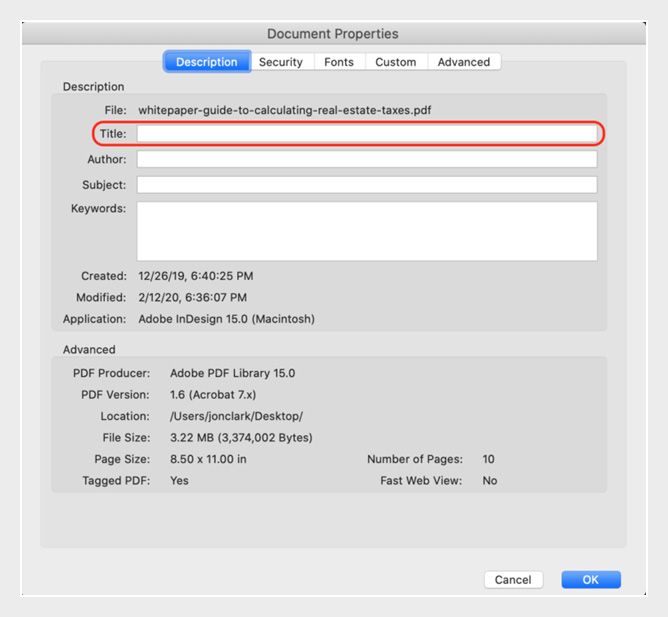
9. เพิ่มประสิทธิภาพ Meta Description
ด้านล่างนี้คือขั้นตอนที่ต้องปฏิบัติตามเพื่อแก้ไขคำอธิบายเมตาของคุณสำหรับ SEO ที่ปรับให้เหมาะสมสำหรับ PDF
- เปิด PDF ของคุณโดยใช้ Adobe Acrobat
- เลือก ไฟล์ .
- เลือก คุณสมบัติ
- เลือก คำอธิบาย
- เพิ่มเนื้อหาคำอธิบายเมตาของคุณลงในฟิลด์หัวเรื่อง
ปฏิบัติตามหลักเกณฑ์ทั่วไปเหล่านี้เพื่อเพิ่มคำอธิบายเมตาให้กับอักขระสูงสุด 170 ตัว ประโยค 1-3 ประโยค
- ให้แน่ใจว่าคุณเริ่มต้นด้วยคำดำเนินการ: ค้นหา สำรวจ วิจัย เปรียบเทียบ ฯลฯ
- แนะนำคำหลักหลักและรองในข้อความโดยเร็วที่สุด และทำให้เป็นข้อมูลและน่าสนใจ
10. ทำให้ PDF ของคุณเหมาะกับมือถือ
คุณไม่สามารถจินตนาการถึงโลกที่ไม่มีอุปกรณ์พกพาได้ในขณะนี้ คุณสามารถ? มีการบริโภคเนื้อหาจำนวนมากผ่านอุปกรณ์พกพา และจะเป็นความผิดพลาดครั้งใหญ่ที่จะไม่ปรับแต่ง PDF ของคุณสำหรับอุปกรณ์พกพา
หาก PDF ของคุณไม่เหมาะกับอุปกรณ์พกพา ไม่ว่าผู้คนจะพบมันกี่คน พวกเขาจะออกไปโดยไม่มีส่วนร่วม ซึ่งส่งผลต่ออันดับของเพจของคุณ ดังนั้น ให้ทำตามขั้นตอนเหล่านี้เพื่อทำให้ PDF ของคุณเหมาะกับอุปกรณ์พกพา:
- จัดข้อความชิดซ้าย: ทำให้ง่ายต่อการเลื่อนดูเอกสารของคุณโดยไม่ต้องเลื่อนในแนวนอน
- ใช้สัญลักษณ์แสดงหัวข้อย่อยและข้อความตัวหนา: สิ่ง เหล่านี้จะทำให้ PDF ของคุณสบายตาและอ่านง่าย
- ใช้รูปภาพเท่าที่จำเป็น: ตามที่เราแชร์ไว้ข้างต้น รูปภาพจะเพิ่มขนาดไฟล์ของคุณ ซึ่งไม่เป็นผลดีต่อการจัดอันดับหน้าเว็บของคุณ แต่ช่วยแบ่งข้อความและทำให้เข้าใจง่ายขึ้น ดังนั้นให้ใช้เท่าที่จำเป็น
- แบ่งเนื้อหาด้วยหัวข้อย่อย: เทคนิคนี้จะทำให้เอกสารของคุณอ่านง่ายขึ้นและเหมาะกับอุปกรณ์เคลื่อนที่
- ย่อหน้าสั้น: พยายามจำกัดย่อหน้าให้ละ 3 ถึง 4 ประโยคเพื่อให้อ่านง่ายขึ้น
บทสรุป
การใช้เคล็ดลับเหล่านี้จะช่วยเพิ่มประสิทธิภาพการทำงานของคุณและทำให้ Google จัดอันดับได้ง่ายขึ้น นอกจากนี้ยังช่วยให้กลุ่มเป้าหมายของคุณค้นหาได้ง่ายขึ้นในเครื่องมือค้นหา
มาทำงานกับ PDF ของคุณและปรับแต่งให้อยู่ในอันดับสูงที่สุดเท่าที่จะทำได้!
